如何修復現代戰爭2語音服務不可用的錯誤| PCGAMESN,修復:在PC上的“使命召喚MW 2”中不可用的語音服務.
修復:在PC上的“使命召喚” MW 2中的“語音服務”
如果所有其他方法都失敗了,您將不得不求助於從計算機上卸載遊戲,然後再次下載. . 要通過Steam卸載遊戲,請按照以下說明:
如何修復現代戰爭2語音服務不可用的錯誤

這 現代戰爭2語音服務不可用 錯誤消息與朋友一起玩多人遊戲時會導致玩家一些問題. 當與您認識的人甚至是一個陌生人大廳合作時,溝通對於在FPS遊戲中獲勝至關重要,因此您可以理解地希望盡快解決這個問題.
您可能會收到現代戰爭2語音服務不可用的錯誤可能有很多原因. 這可能是對您當前遊戲中的設置的干擾,您的防病毒軟件過於敏感,甚至是現代戰爭2的更大問題2. 如果是後者,則有一些方法可以解決問題,我們在下面列出了它們.
修復現代戰爭2語音服務不可用的錯誤
我們將稍微詳細介紹這些要點,但這是您可以在PC版本上修復現代Warfare 2不可用的所有方式的所有方法的清單:
- 檢查您的麥克風是否靜音,無論是在耳機本身還是在遊戲中.
- 檢查遊戲的音頻設置 – 您是否處於正確的語音頻道中,並且您是否啟用了Tok Talk toal?
- 重新啟動現代戰爭2.
- 重新啟動您的PC.
- 以安全的模式運行遊戲,以查看您的自定義設置是否可能是問題的根源.
- 檢查您的防病毒軟件沒有乾擾麥克風.
- .
- .
- 如果您與朋友一起加入,請為語音通訊設置替代程序,例如Discord.
- 聯繫Activision支持並等待修復.

你靜音了嗎??
這聽起來可能是一個痛苦的思考點,但是麥克風就像打印機一樣:他們有時會做您不期望的事情,並且沒有任何事先警告. 如果您在過去的一年中參加了縮放會議並開始交談,只是讓某人說“你靜音”,那麼您就非常了解氣質的麥克風. 這是雙重的.
您應該檢查遊戲的設置. 為確保您不會受到任何干擾,請確保將麥克風設備選項設置為麥克風,而不是“默認系統設備”. 這樣做可以確保如果您用麥克風插入另一個設備,例如PlayStation 5控制器,它不會中斷您的連接. . 單擊音頻選項,然後向下滾動到語音聊天設置. 在這裡,您可以檢查您的麥克風是否有效和一般語音聊天設置,尤其是您的語音聊天錄製模式.
您是否將其關閉了?
關閉和重新打開現代戰爭2也可能起作用,但是如果您發現這只會暫時解決問題,或者如果它根本無法工作,那麼所有IT專業人員的不朽詞可能是答案. 首先,關閉PC,然後在30秒後再次重新打開. 這將使您的系統本身刷新,有可能解決問題.
如果問題持續存在,那麼您的設置可能是問題. . 由於此版本的遊戲使用默認遊戲設置,因此您可以查看是否有任何自定義設置正在干擾語音聊天.

檢查您的防病毒和防火牆設置
那些經歷錯誤的人,即使在安全模式下,也需要開始在其他地方尋找答案. 通話的第一個港口是您的防病毒軟件或防火牆軟件. 很有可能這可能會自動阻止您的麥克風. 如果這樣的大多數保護軟件認為它可能對您的計算機有危險,因此會為您提供提示,因此請確保單擊選項以啟動遊戲時訪問. 如果沒有,您需要潛入防病毒/防火牆軟件以更改某些設置. .
更新您的驅動程序
如果這無濟於事,您應該查看您的圖形卡和麥克風是否都從其製造商那裡收到了任何固件更新. 使用GeForce Experience(NVIDIA圖形卡)或AMD Radeon Update Tool(AMD圖形卡)獲取最新的圖形驅動程序. 如果這不起作用,請嘗試清潔的圖形卡驅動程序以查看是否有效.
如今,大多數高端麥克風都有發射器,您可以輕鬆下載更新,因此請確保您都安裝了. . 您應該看到一個更新驅動程序的選項.

使用其他軟件進行測試
. 首先,查看某人是否可以幫助您在另一個服務上測試麥克風,例如Discord. 如果您可以在那裡與他們交談,請建議使用它. 如果您選擇走這條路線,請在繼續之前關閉現代戰爭2中的麥克風設置.
這不是完美的,因為您只能與您的朋友而不是整個團隊交談,但是總比沒有好. 這也不適合每個人的設置. 也就是說,似乎PlayStation 4用戶還遇到了“音頻連續性”的問題,因此他們可能會使用替代服務.
聯繫Activision支持並等待修復
如果這一切之後它仍然無法正常工作,那麼值得與Activision支持聯繫,以查看他們是否可以告訴您他們的盡頭. 確保詳細說明您到目前為止所採取的每個步驟,並且他們可能能夠為您的設置獨特的進一步步驟提供幫助. 您不是第一個在這種情況下尋求幫助的人,正如這篇推文所示.
如果您仍然遇到問題,不幸的是它將成為等待遊戲. 鑑於此問題影響了許多人,因此解決“語音服務不可用”錯誤的解決方案可能會更早出現,而不是遲早. 同時,使用您的現代戰爭2設置的修補程序,以確保您選擇了最佳選項. 您還應該使用最好的現代戰爭2槍練習,因為良好的溝通只有在您也很快抽籤的情況下才有幫助.
戴夫·歐文·戴夫(Dave Irwin Dave)偏愛一些黑暗的靈魂或怪物獵人的崛起,如果他不玩像《 Street Fighter 6》這樣的戰鬥遊戲,您會發現他在Diablo 4中與他心愛的寵物一起拿出敵人,探索Starfield和The The The Space鮑德爾大門的幻想世界3.
網絡N媒體通過亞馬遜協會和其他計劃獲得合格購買的佣金. 我們在文章中包括會員鏈接. 查看術語. 出版時的價格正確.
修復:在PC上的“使命召喚” MW 2中的“語音服務”
這 ”語音服務不可用“使命召喚中的錯誤消息:現代戰爭II發生在線或多人遊戲期間. 這個問題通常是由音頻設置錯誤配置引起的,在您的計算機上故障驅動程序或遊戲設置中選擇的輸入設備不正確和輸出設備引起.

此外,可能引起此問題的另一個原因是計算機上的防病毒應用程序. .
對於控制台,問題通常可以連接到語音設置. 如果您啟用了“靜音遊戲語音聊天”選項,則可以在PlayStation上出現問題. 在本文中,我們將指導您一些方法,這些方法演示瞭如何消除“語音服務不可用”錯誤消息.
1. 啟用語音聊天.
開始解決問題問題時,您應該做的第一件事是確保從遊戲設置菜單中禁用語音聊天. 如果從“設置”菜單禁用語音聊天功能,您自然無法使用它,這可能會提示不可用的錯誤消息.
您可以通過遊戲中的音頻設置非常輕鬆地檢查語音聊天功能. 按照以下說明在《使命召喚:現代戰爭II》中啟用語音聊天.
- 首先,在PC上打開遊戲.
- 之後,導航到 設定 單擊菜單 齒輪圖標 在右上角.
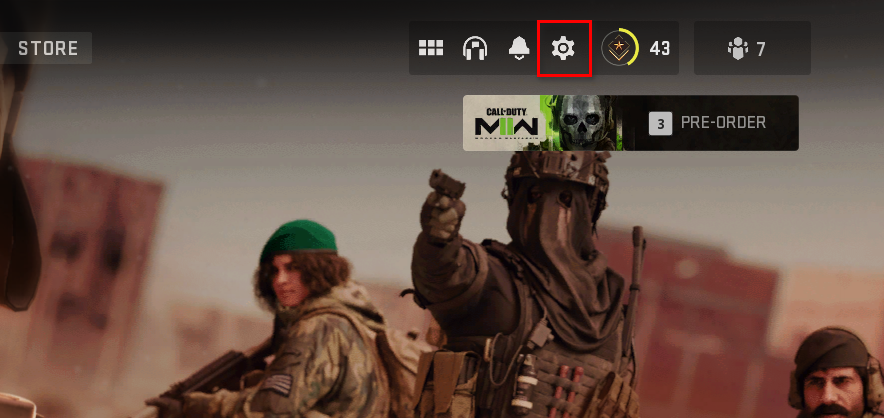
- 從“設置”菜單中,選擇 .

- 語音聊天 選項.
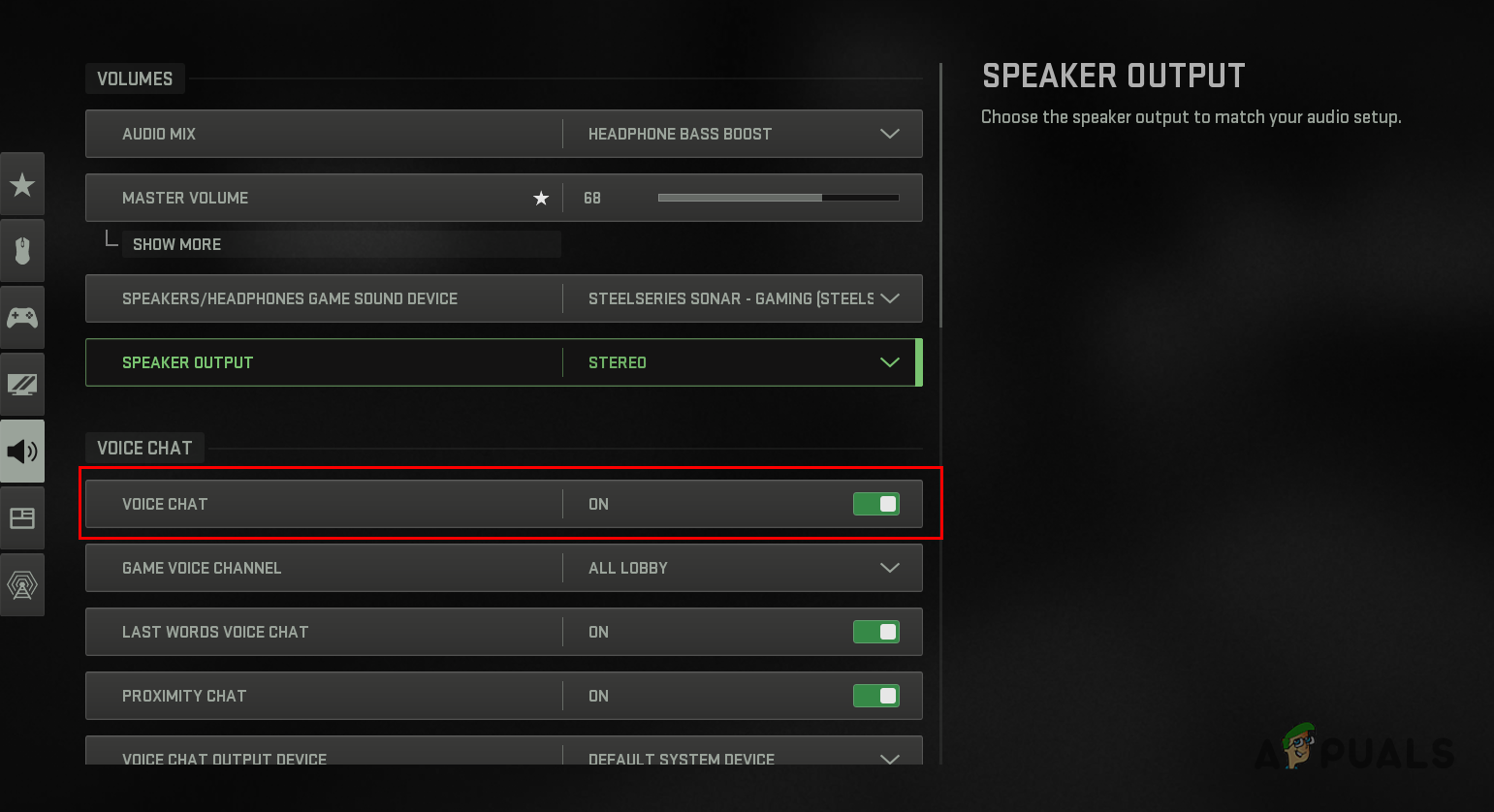
- 確保將其設置為 在.
- 如果已禁用了更改. 您現在應該能夠使用語音聊天功能.
. 檢查語音聊天設置.
如果即使啟用語音聊天選項也遇到問題,則必須確保遊戲中的音頻設置正確. 通常,當遊戲音頻設置被錯誤配置時,您將無法聽到遊戲聲音或與其他玩家進行交流.
當遊戲試圖使用計算機上的錯誤輸入和輸出設備時,這通常會發生. 在這種情況下,在遊戲音頻設置中選擇適當的播放和輸入設備應為您解決問題. 為此,請按照以下說明進行操作:
- 首先,打開 使命召喚現代戰爭II 在你的電腦.
- 之後,單擊 設置圖標 在右上角,提出設置菜單.
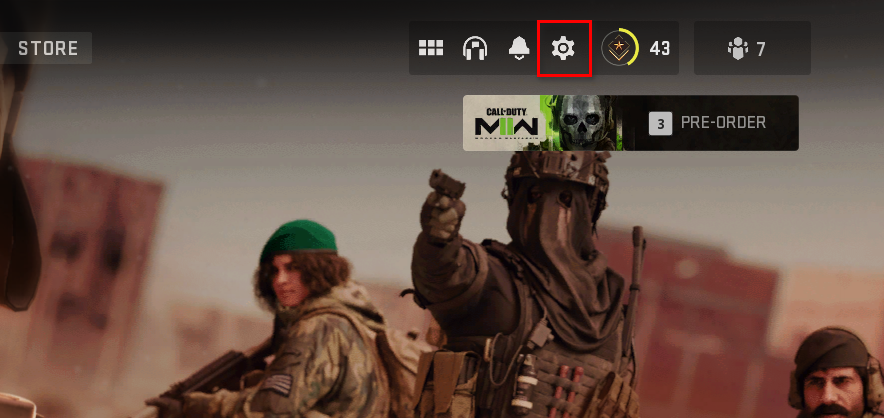
- 導航 聲音的 設定.

- 在音頻設置下,找到 語音聊天輸出設備 選項.
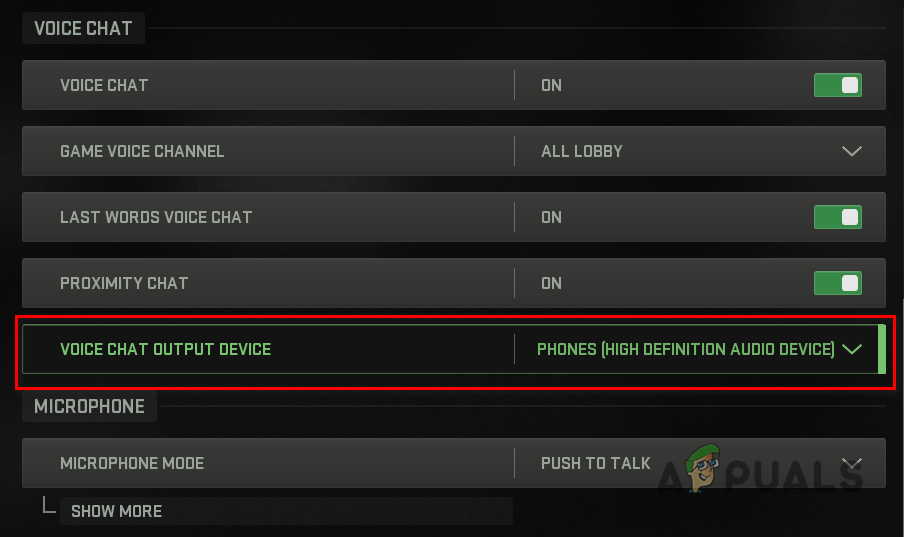
- 確保在此處選擇正確的播放設備.
- 之後,在麥克風設置下,確保遊戲使用正確 麥克風輸入設備.
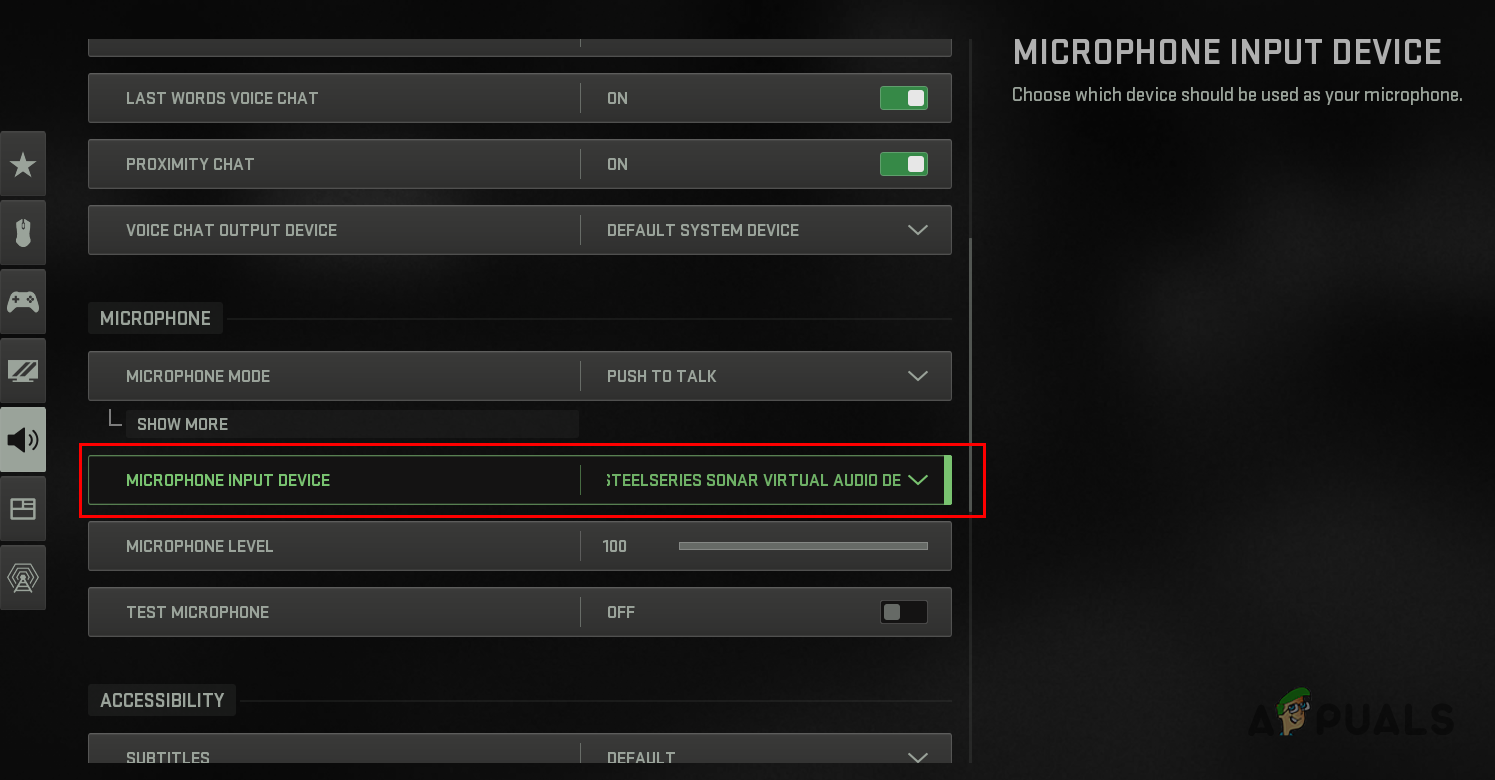
- 這樣做後,請單擊 申請 並重新啟動遊戲. 看看這是否解決了問題.
3. .
如果更改遊戲中的語音聊天設置並不能解決您的問題,那麼您的麥克風或耳機可能會出現故障. 在這種情況下,您可以通過重新啟動計算機來解決問題. .
因此,如果您尚未重新啟動計算機,請繼續進行系統重新啟動,以重新定位隨後的啟動時的音頻設備. . 如果問題持續存在,請繼續下面的下一個方法.
4. 測試音頻設備.
在某些情況下,由於計算機上的音頻設備的硬件問題可能會出現問題. 當設備內部的組件的生命週期達到極限時,這可能會隨著時間的流逝而發生. 或者,濫用或損壞耳機或麥克風也可能導致其故障和停止功能.
因此,重要的是要確保您的麥克風和耳機不會受到損壞並正常工作. 有多種測試計算機上輸入和輸出設備的方法. . 要檢查您的麥克風,請導航到“聲音設置”菜單,以查看是否正在拾取任何輸入.
按照以下說明檢查您的麥克風捕獲:
- 通過在開始菜單中搜索它.

- 在開始菜單中,單擊 選項.
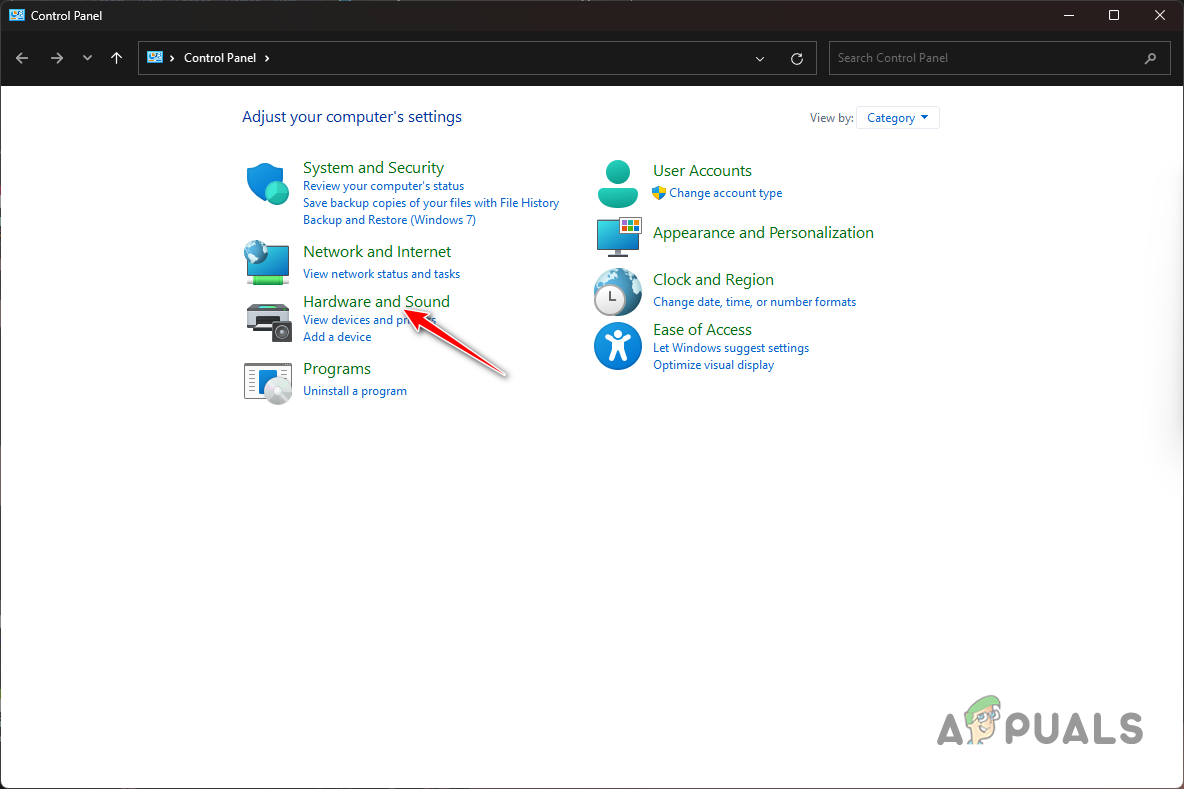
- 提供的選項.
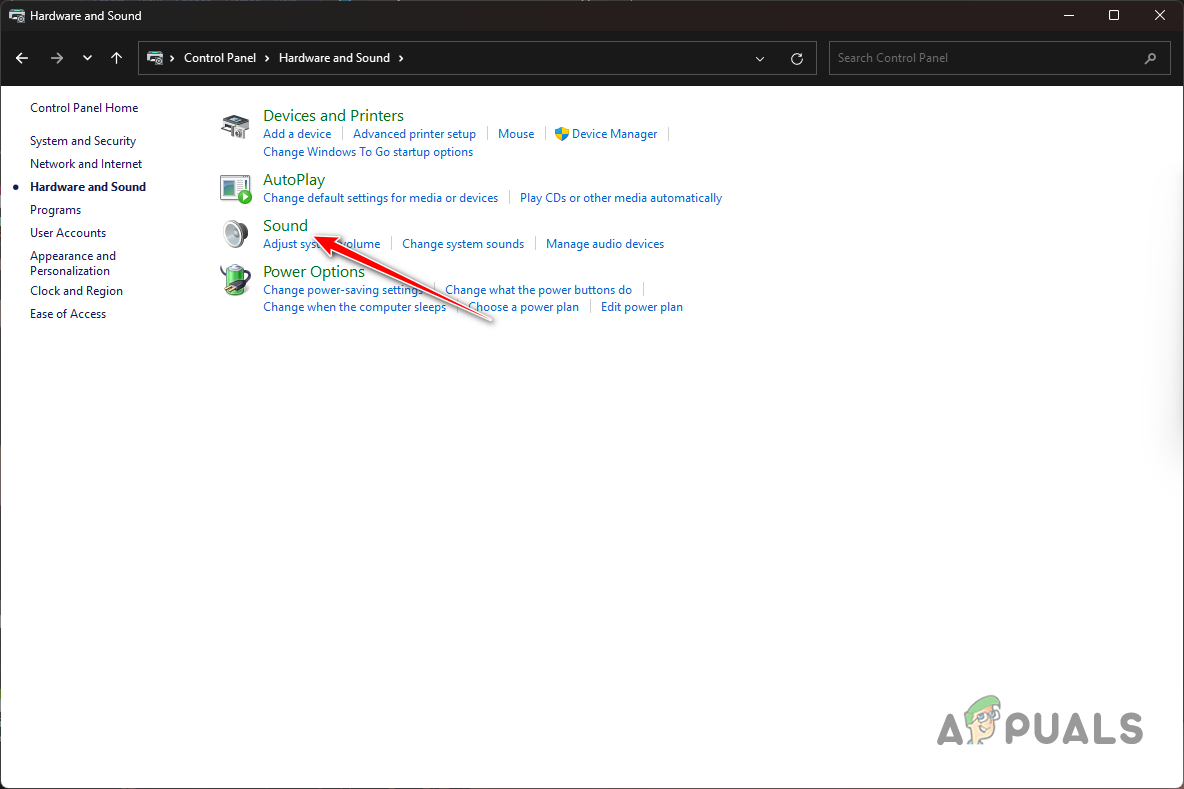
- 在出現的窗口上,切換到 記錄 標籤.
- 找到您的麥克風並開始談論它.
- 如果是 音頻水平 旁邊增加了,您的麥克風正在拾取輸入. 如果是 音頻水平 不會上升,麥克風有問題,並且無法接收任何輸入.

5. .
在某些情況下,如果遊戲過程缺乏足夠的權限來訪問Windows環境中所需的設備,則問題可能起源. 發生這種情況時,您可以通過授予遊戲過程管理特權來輕鬆解決問題.
在使用管理權限開始遊戲過程後,它將允許正確訪問計算機上的音頻設備,並覆蓋其他應用程序放置的任何限制.
- 首先,打開 文件管理器 窗戶.

- 使命召喚現代戰爭II.
- 在安裝文件夾中,右鍵單擊 鱈魚. 文件並選擇 特性 從下拉菜單中.
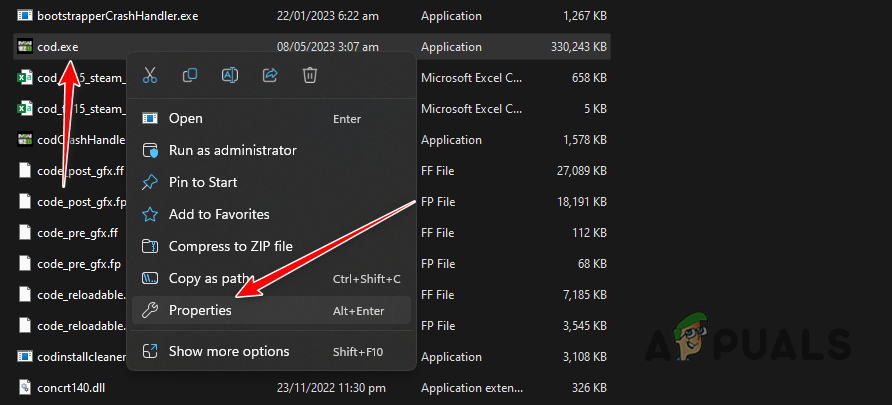
- 在屬性窗口中,切換到 相容性 標籤.
- 在那裡,檢查’作為管理員運行此程序 申請.
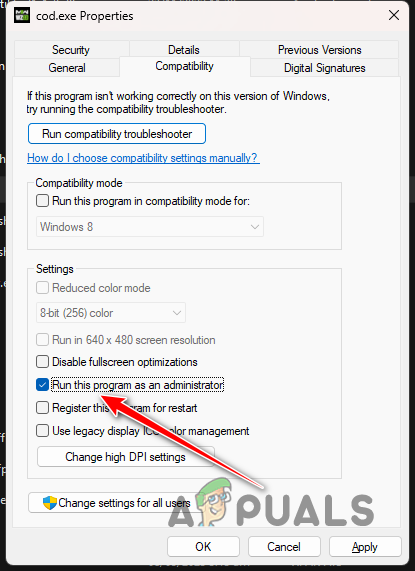
- 最後,單擊‘好的‘並通過您各自的客戶打開遊戲. 檢查是否解決問題了.
6. .
有關錯誤消息的另一個潛在原因可能是計算機上安裝的音頻驅動程序. .
. 在這種情況下,可以通過重新安裝計算機上的驅動程序來解決與音頻驅動程序的不一致之處.
Windows會自動下載其存儲庫中可用的最新驅動程序,並將其安裝在您的計算機上,使該過程無需麻煩. .
按照以下說明執行此操作:
- 首先,打開開始菜單並蒐索 裝置經理. 然後,打開它.

- 在“設備管理器”窗口中,展開 聲音,視頻和遊戲控制器 列表.
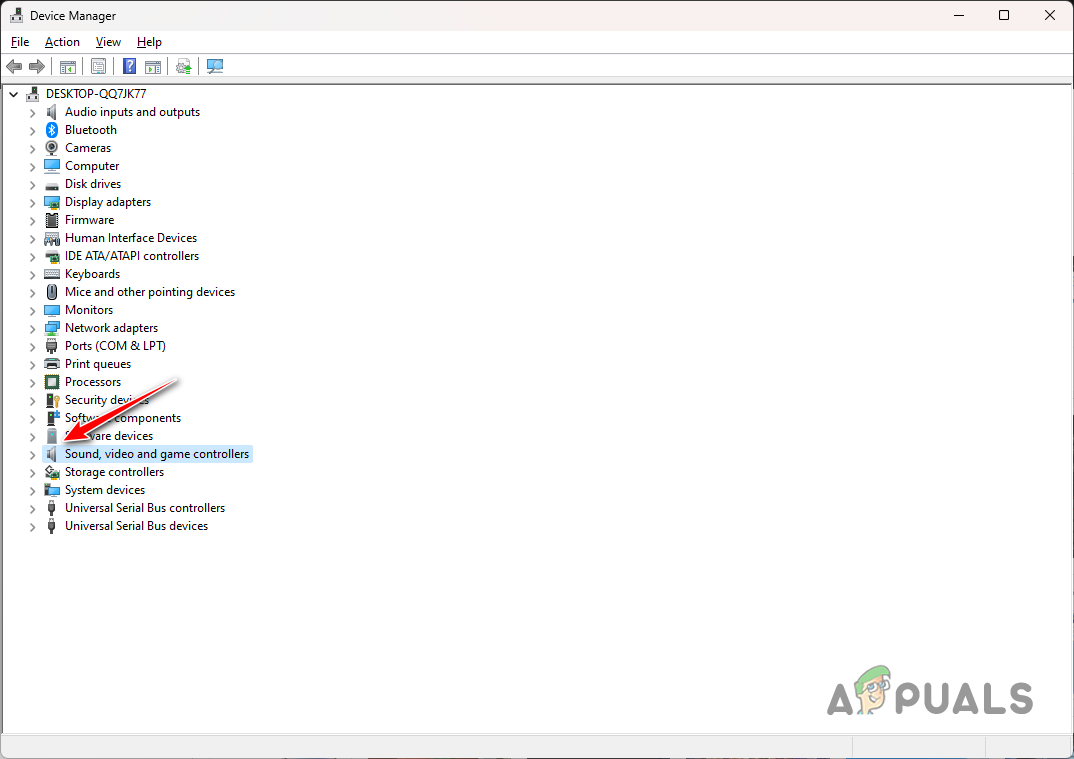
- 在那之後, 並選擇“卸載設備.
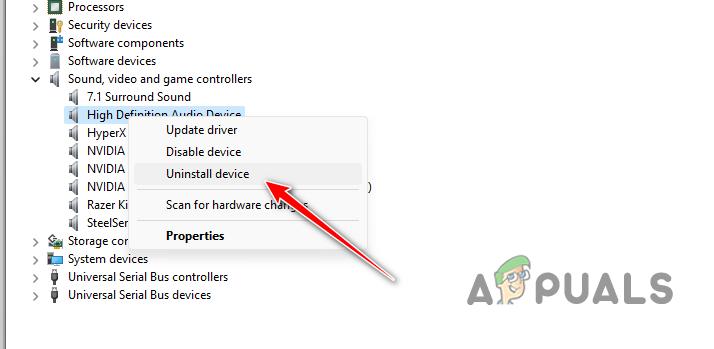
- 這樣做後,重新啟動計算機.
- Windows將在下一個啟動時自動重新安裝驅動程序. 查看是否解決了錯誤消息.
7. 禁用第三方防病毒軟件.
已知第三方防病毒計劃會引發您在計算機上使用的應用程序的各種問題. 這通常是由於安全計劃制定的過度保護政策以及對Windows環境中其他流程的持續監視以確保系統安全的原因。.
在這樣的努力中,防病毒計劃阻止了計算機上的應用程序中的各種請求,從而阻止了他們訪問所需的資源. .
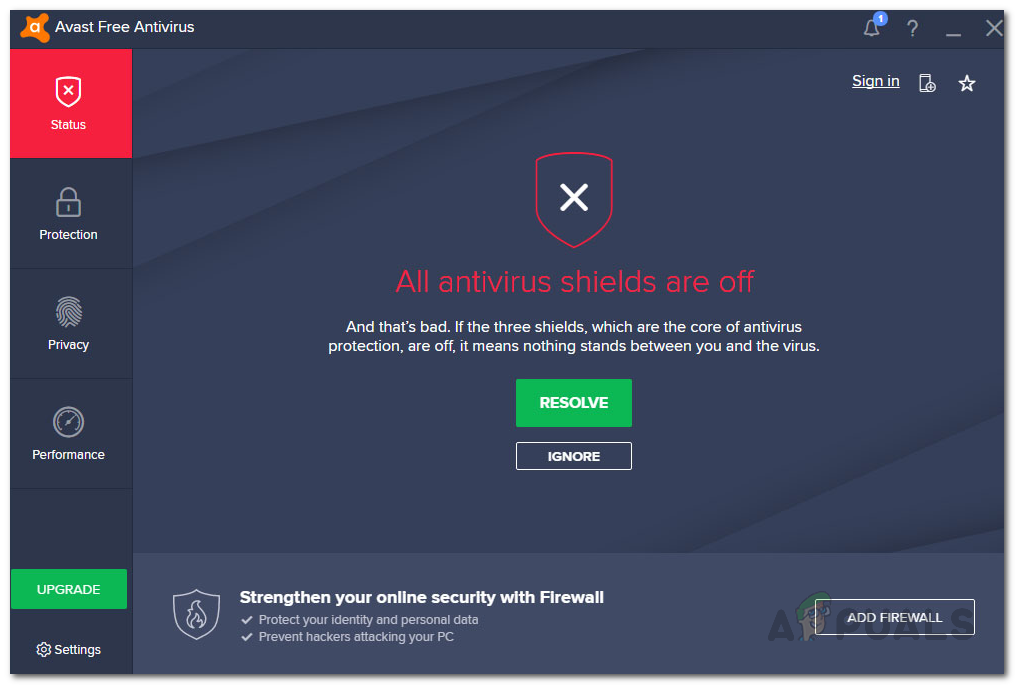
如果您在禁用第三方防病毒計劃後問題消失了,則可以通過在安全計劃中使用“使命召喚現代戰爭”過程來克服該問題. 一旦這樣做,它將無法干擾遊戲過程,即使在後台運行的防病毒軟件也應仍然解決問題.
8. 允許COD Modern Warfare II通過Windows防火牆.
在某些情況下,Windows Defender防火牆可以阻止由使命召喚:Modern Warfare II提出的特定網絡請求,這可能導致語音聊天服務不起作用.
Windows Defender Firewall負責管理計算機上的所有入站和出站請求,這就是為什麼您需要在防火牆設置中使用COD Modern Warfare II來減輕此類問題. 通過防火牆允許應用程序刪除防火牆放置在應用程序上的任何限製或阻塞.
按照以下說明允許COD Modern Warfare II通過Windows防火牆:
- 首先,打開 控制面板 通過在開始菜單中搜索它.

- 在控制面板窗口中,導航到 系統和安全> Windows Defender防火牆.
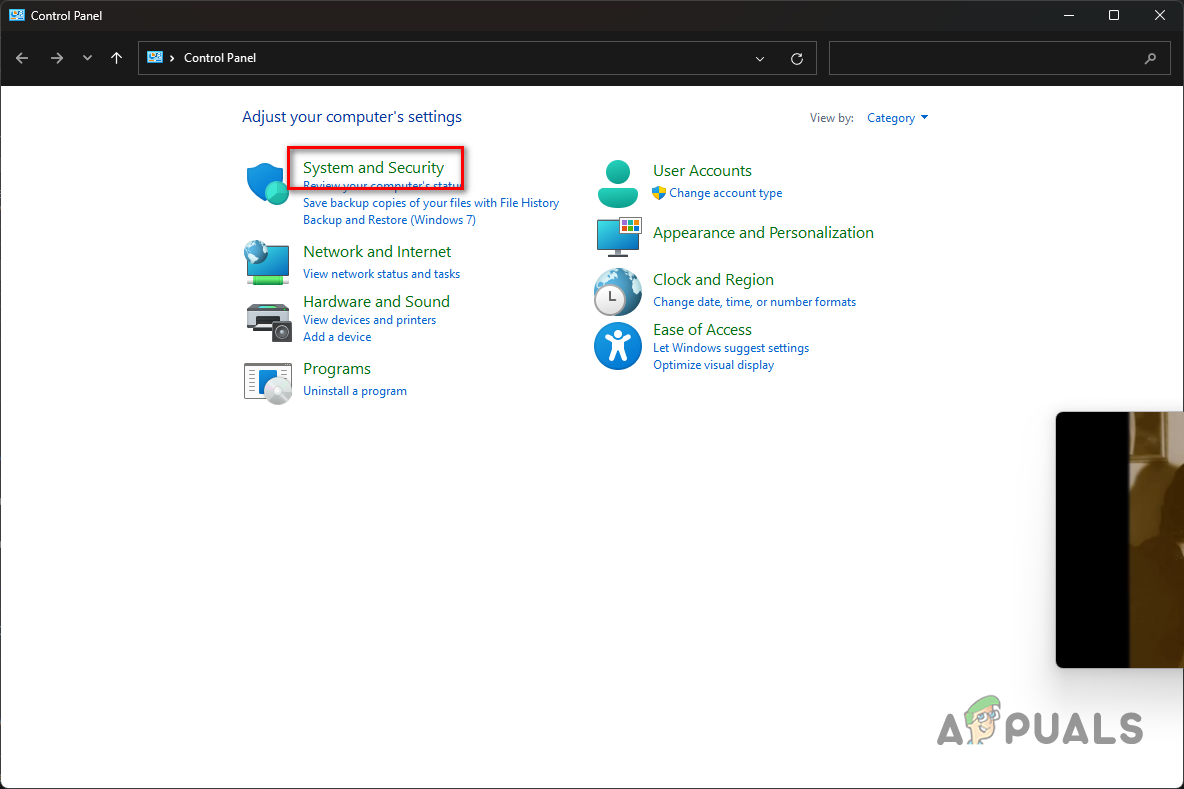
- 之後,單擊 通過Windows Defender防火牆允許應用程序或功能 選項.
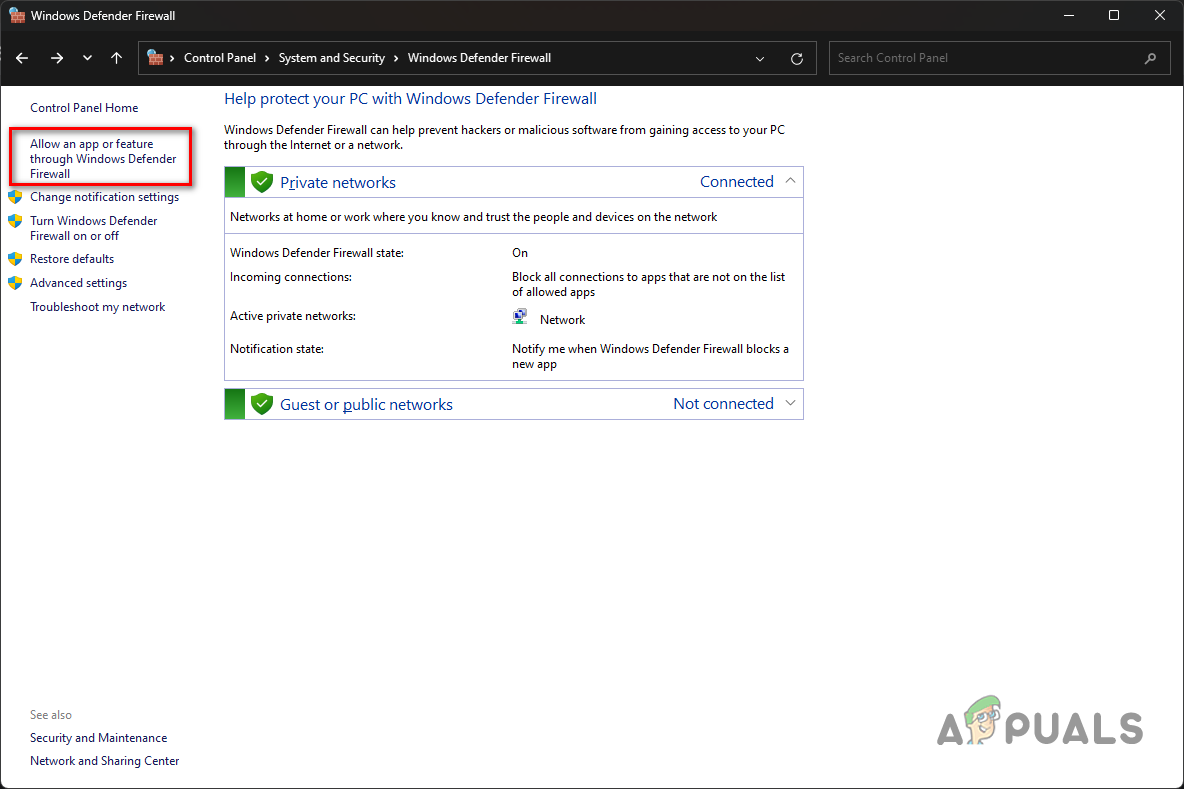
- 在那裡,單擊 更改設置 按鈕.

- 通過單擊 允許另一個應用程序 選項.
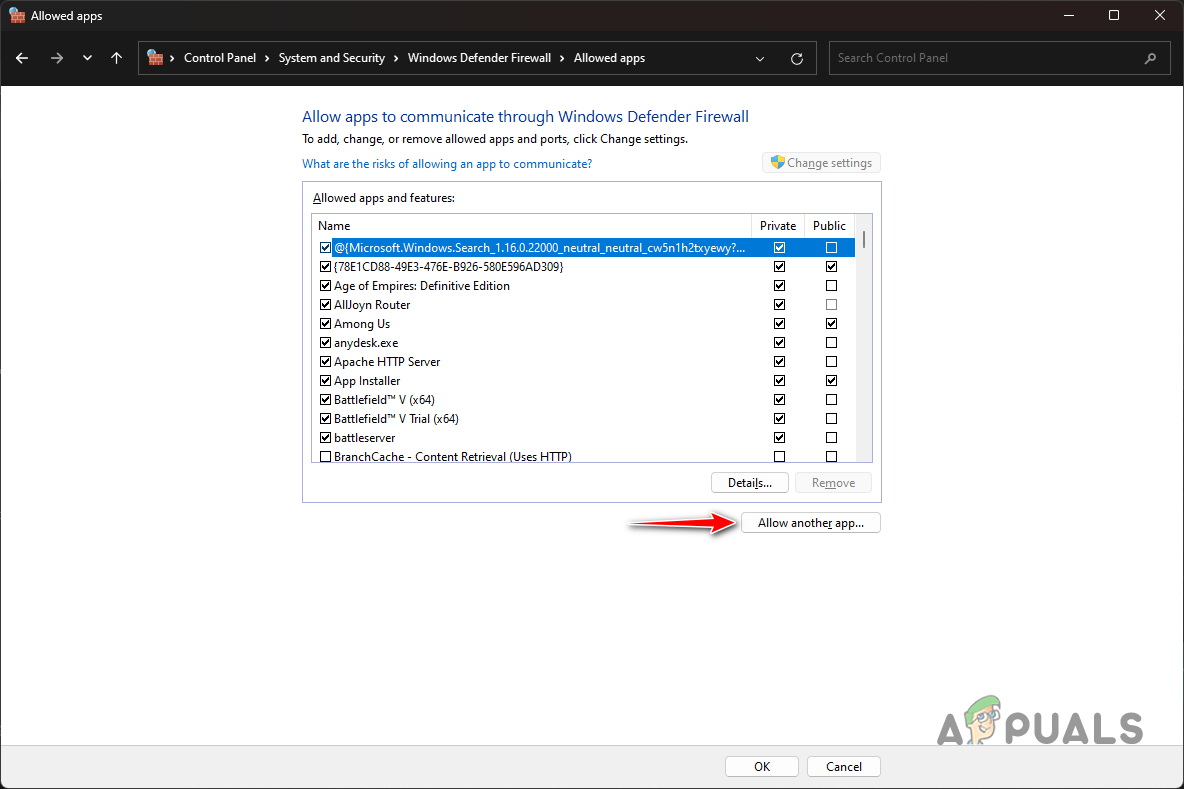
- . 打開 .EXE文件 文件.
- 之後,單擊 網絡類型.
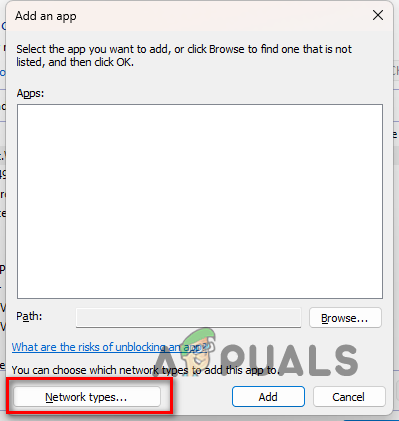
- 私人的 複選框,然後單擊 好的.
- 添加 .
- .
- PC啟動後,打開遊戲以查看問題是否仍然存在.
9. 更新控制台控制器(如果適用).
您在各自平台上使用的控制器還具有專用固件,需要偶爾更新. 在某些情況下,控制器固件的不一致會導致Voice Service Call召喚現代戰爭II中的不可用問題.
如果適用此情況,您將需要更新控制台的固件. . 我們已經提供了下面的兩者的說明,因此沒有什麼可擔心的. 您將需要訪問Windows計算機來更新控制器. 遵循適用於您的說明.
PlayStation.
- 首先,通過單擊此處從官方鏈接下載固件更新程序.
- 下載更新程序後, 運行 並遵循屏幕上的提示.
- 您可能會被要求下載 附加軟件 在安裝過程中,取決於您的控制器.
- , 連接控制器 使用USB電纜到您的系統.
- , 打開固件更新程序 並按照屏幕上的說明完成更新.
Xbox
- 首先通過計算機上安裝Xbox附件應用程序 Microsoft Store.
- 應用程式.
- 通過USB電纜將控制器連接到PC.
- 一旦你這樣做, 更新消息 . .
更新控制器的固件後,將其連接到控制台,看看問題是否消失.
10. 重新安裝鱈魚:現代戰爭II.
. 在某些情況下,修復安裝文件可能無法解決存在的損壞或損壞,這就是為什麼問題仍然存在.
如果所有其他方法都失敗了,您將不得不求助於從計算機上卸載遊戲,然後再次下載. 計算機上游戲的新副本可能會減輕有關問題.
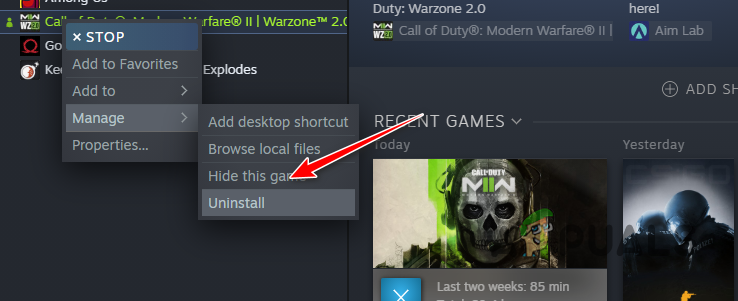
- 首先,打開 蒸汽 計算機上的客戶.
- 導航到遊戲庫,右鍵單擊 使命召喚:現代戰爭II.
- 從下拉菜單中,選擇 管理>卸載.
- 一旦卸載了遊戲,請重新下載並等待完成.
- 遊戲安裝後,問題不再存在.
- 什麼是語音網絡釣魚以及如何避免2023年的語音網絡釣魚
- 如何修復Google聲音無法打來電話
- 《使命召喚先鋒》總是崩潰?
